C'est reparti, vous avez accidentellement supprimé des photos de votre iPhone et vous ne savez plus comment les récupérer ? Dans ces situations, il est facile de perdre le contrôle et d'abandonner ne serait-ce que d'essayer une guérison miraculeuse. Heureusement, la firme de Cupertino a jugé bon d'inclure une sorte de sur iOS "poubelle", qui peut vraiment représenter la solution définitive à ce problème.
En plus de la rubrique "Récemment supprimé", que nous analyserons dans quelques instants, cependant, il existe des logiciels et des applications tiers utilisés précisément pour la récupération des fichiers susmentionnés. Dans cet article, nous allons donc essayer de comprendre quels sont les meilleurs, sinon uniques, moyens d'essayer de récupérer des photos supprimées de l'iPhone et de l'iPad.
Utilisez la section "Récemment supprimés"
l'application "Photo" d'iOS, à partir de sa huitième version, a un album très spécial qui peut littéralement sauvegarder tous vos clichés. Ceci est identifié comme "Récemment supprimé" et vise à reproduire les fonctionnalités de la corbeille macOS ou Windows. Une fois cliqué sur le bouton "Supprimer" en fait, les photographies seront automatiquement transférées dans ce dossier spécial, où elles resteront pendant environ 40 jours. Dans le cas où vous avez encore le temps, nous vous conseillons donc de jeter immédiatement un œil à la procédure ci-dessous.
- Ouvrez l'application "Photo" votre iPhone ou iPad
- Accéder à la rubrique "Album" en bas à droite
- Descendez et cliquez sur "Récemment supprimé"
- Sélectionnez la photo concernée et terminez par "Se remettre" en bas à droite
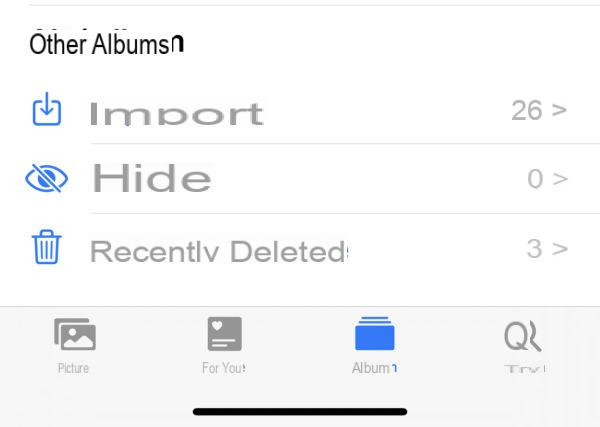
Récupérer des photos iPhone avec iCloud
Le même dossier "Récemment supprimé", juste vu ci-dessus, il peut également être consulté et géré à partir du site Web iCloud. Ce dernier représente le service de stockage en ligne développé par Apple lui-même et, à ce titre, est activé par défaut sur tous les iPhones et iPads. Cependant, dans le cas où la fonction serait désactivée pour une raison quelconque, nous vous invitons à l'activer de la manière suivante, pour être sûr d'avoir une sauvegarde automatique pour les futures prises de vue.
- Ouvrez l'application "Paramètres" votre iPhone ou iPad
- Continuez avec votre nom de compte en haut, puis avec "ICloud"
- cliquez "Photo"
- Activer la bascule "Photos iCloud"
Une fois cela fait, toutes les images de la galerie seront synchronisées avec le compte susmentionné et pourront également être visualisées sur un PC.
- Connectez-vous au site Web en saisissant vos identifiants Apple ID "icloud.com"
- Choisissez l'icône de l'application "Photo"
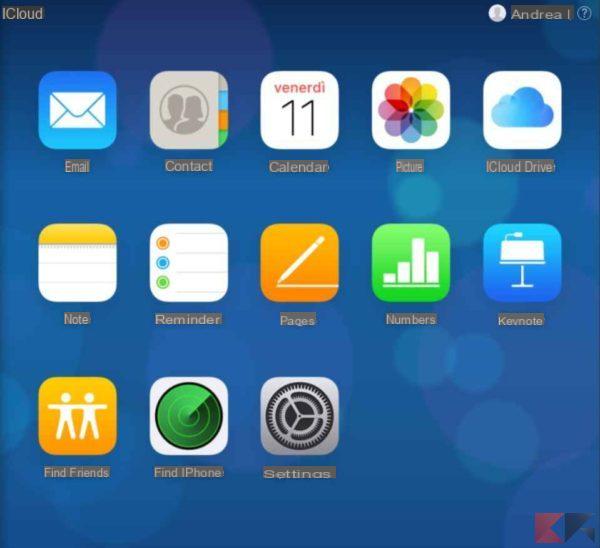
- Dans la colonne de gauche, cliquez sur "Récemment supprimé"
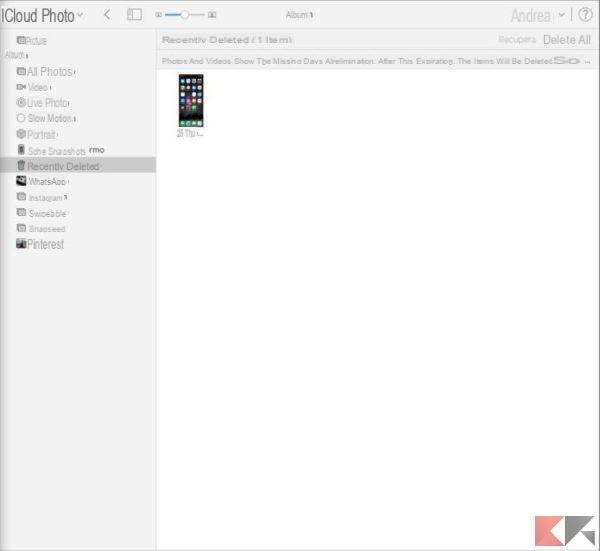
- Sélectionnez toutes les photos à ramener dans la galerie et terminez par "Se remettre" en haut à droite
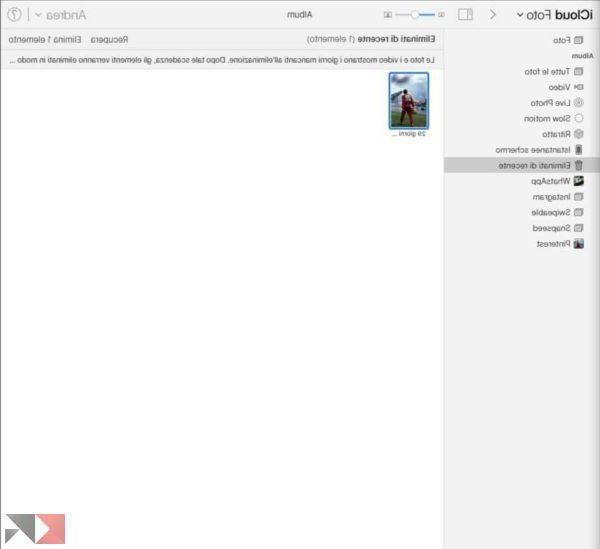
Malheureusement, iCloud permet le stockage gratuit de seulement 5GB de données et pour cette raison, il peut être nécessaire d'augmenter l'espace disponible. La meilleure alternative pour remédier au problème "En dehors de l'espace" è « Google Photos », une application appartenant à la société Mountain View, avec les mêmes options, mais avec un stockage d'images illimité.
Acheter un logiciel tiers
Si tout cela ne parvient pas à ramener vos clichés, le seul moyen de tout essayer est de s'appuyer sur des services tiers, spécialement développés pour la récupération de photos iPhone et iPad.
En fait, parmi les meilleures propositions, nous trouvons "EaseUS Mobi Saver", qui sera capable d'analyser l'ensemble de l'appareil et de récupérer beaucoup de données que l'on croyait depuis longtemps irrécupérables. L'application EasuUS est compatible avec macOS et Windows et peut être téléchargée dans sa version d'essai sur le site officiel de la même société. Malheureusement, nous vous avertissons tout de suite que pour récupérer les images supprimées, vous devrez passer à la version "Pro" da 59,95 $. Il faut également préciser qu'il n'est pas certain que le logiciel précité saura trouver les photos souhaitées. Pour cette raison, nous vous invitons à faire d'abord une analyse gratuite de l'appareil avec la version d'essai et seulement après avoir consulté le contenu souhaité, procéder à l'achat de la version complète.
Une fois l'application téléchargée et installée sur votre PC, il ne reste plus qu'à connecter l'iPhone ou l'iPad à la même machine et procéder comme suit.
- Dans la colonne de gauche, sélectionnez l'élément "Récupérer à partir d'un appareil iOS"
- cliquez "Analyse" analyser les contenus présents et supprimés

- Une fois la numérisation terminée, sélectionnez tous les albums ci-dessous "Photos/Vidéos" de la colonne de gauche
- Rechercher et sélectionner les photographies concernées
- Conclure avec "Se remettre" en bas à droite
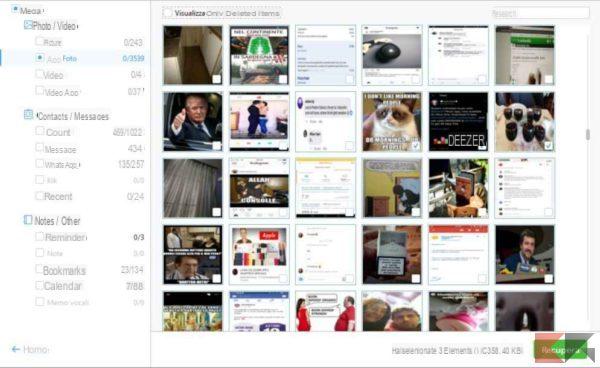
A terme, il sera également possible d'activer la coche sur "Afficher uniquement les éléments supprimés" ci-dessus et recherchez les éléments uniquement parmi ceux qui ont été effectivement supprimés.
Prévenir avec les services cloud
Avant de conclure l'article, nous voulons partager avec vous une méthode pour éviter la perte de données et donc éviter de vous retrouver dans cette situation. Evidemment tout passe encore une fois aux services cloud, qui permettent d'effectuer une sauvegarde automatique de tous les éléments ajoutés à l'intérieur. Voici quelques-unes des meilleures propositions dans ce domaine.
- Dropbox: il n'a pas besoin de beaucoup d'introduction. Avec un compte Dropbox Basic vous aurez à disposition 2 GB d'espace libre pour stocker tout type de fichier, y compris des images.
- Box: rival acharné du service précédent, il offre un fonctionnement très similaire et de bonnes performances. L'espace libre va cette fois jusqu'à 10 GB.
- Google Photos: nous avons déjà parlé de lui auparavant. Permet d'archiver un nombre illimité de photos en haute qualité en utilisant votre compte Google.
- Méga: une autre excellente alternative qui offre une sauvegarde automatique des images. Cette fois, avec une simple inscription, vous aurez ben 50 Go d'espace.
Des doutes ou des problèmes ? Nous vous aidons
Si vous souhaitez rester à jour, abonnez-vous à notre chaîne Telegram et suivez-nous sur Instagram. Si vous souhaitez recevoir de l'aide pour toute question ou problème, rejoignez notre communauté Facebook. N'oubliez pas que nous avons également créé un moteur de recherche rempli de coupons exclusifs et des meilleures promotions du web !


























